Copia fronte/retro
Quando si seleziona Su 2 lati (2-sided) per Imp. st. Su 2 lati (2-sidedPrintSetting) in Copia standard (Standard copy), è possibile copiare due pagine originali su entrambi i lati di un singolo foglio di carta.
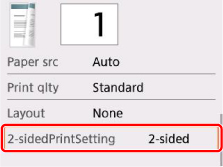
Selezionare Su 2 lati (2-sided) e premere il pulsante OK. Se si seleziona Sì (Yes) nella schermata di conferma in cui si richiede di specificare le impostazioni avanzate, è possibile specificare l'orientamento e il lato pinzatura dell'originale.
-
Quando si seleziona Orientamento: verticale (Orientation: Portrait) e Uscita: rileg. lunga (Output: Long side bind):
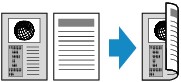
-
Quando si seleziona Orientamento: verticale (Orientation: Portrait) e Uscita: rileg. corta (Output: Short side bind):
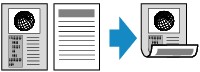
-
Quando si seleziona Orientamento: orizzont. (Orientation: Landscape) e Uscita: rileg. lunga (Output: Long side bind):

-
Quando si seleziona Orientamento: orizzont. (Orientation: Landscape) e Uscita: rileg. corta (Output: Short side bind):
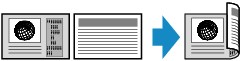
Dopo avere selezionato il lato di pinzatura, è possibile selezionare se utilizzare la schermata di anteprima. Se si seleziona ATTIV. (ON), viene visualizzata la schermata di anteprima nella quale è possibile controllare l'orientamento.
 Nota
Nota
-
Se viene visualizzato il messaggio Memoria piena. Impossibile continuare elabor. (Device memory is full. Cannot continue process.) sullo schermo LCD durante la scansione, impostare la qualità di stampa su Standard ed eseguire nuovamente la copia. Se il problema persiste, impostare la qualità di stampa su Bozza (Draft) ed eseguire nuovamente la copia.
-
L'impostazione della copia fronte/retro può essere utilizzata insieme a Copia 2 in 1 (2-on-1 copy) o Copia 4 in 1 (4-on-1 copy).
-
Se si sta eseguendo una copia in bianco e nero, l'intensità di stampa della copia fronte/retro potrebbe essere diversa rispetto a quella di una copia solo fronte.
Quando si controlla l'orientamento:
Quando si utilizza la schermata di anteprima, viene visualizzata la schermata riportata di seguito prima che inizi la copia nella quale è possibile controllare l'orientamento.
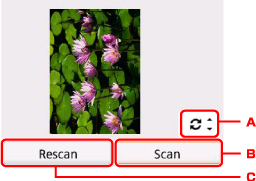
-
Utilizzare il pulsante

 per ruotare l'originale di 180 gradi.
per ruotare l'originale di 180 gradi. -
Selezionare per iniziare la scansione dell'originale.
-
Selezionare per effettuare nuovamente la scansione dell'originale.
Al completamento della scansione:
La schermata di seguito viene visualizzata dopo la scansione di ciascun foglio dell'originale.
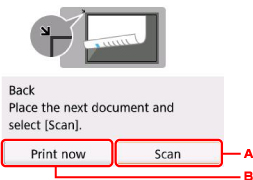
-
Selezionare per iniziare la scansione dell'originale.
Dopo la scansione, rimuovere il foglio dell'originale dal piano di lettura in vetro e caricare il foglio successivo sul piano di lettura in vetro, quindi selezionare Scansione (Scan).
-
Selezionare per iniziare la copia dell'originale acquisito.
 Nota
Nota
-
È possibile aggiungere il processo di copia durante la stampa.

